在日常生活中,我们经常会使用爱奇艺等视频平台来观看喜爱的影视剧和综艺节目,而有时候我们可能会想要将一些喜欢的视频保存到手机中进行离线观看。当我们想要找到手机中存储的爱奇艺离线缓存视频时,却可能会感到困惑。究竟这些视频保存在手机的哪个文件夹中呢?如何才能轻松地找到它们呢?接下来我们就来探讨一下这个问题。
怎样找到手机中爱奇艺离线缓存视频的位置
具体步骤:
1.打开手机,解锁手机桌面,进入手机桌面应用后,点击文件管理,进入手机的文件管理页面。
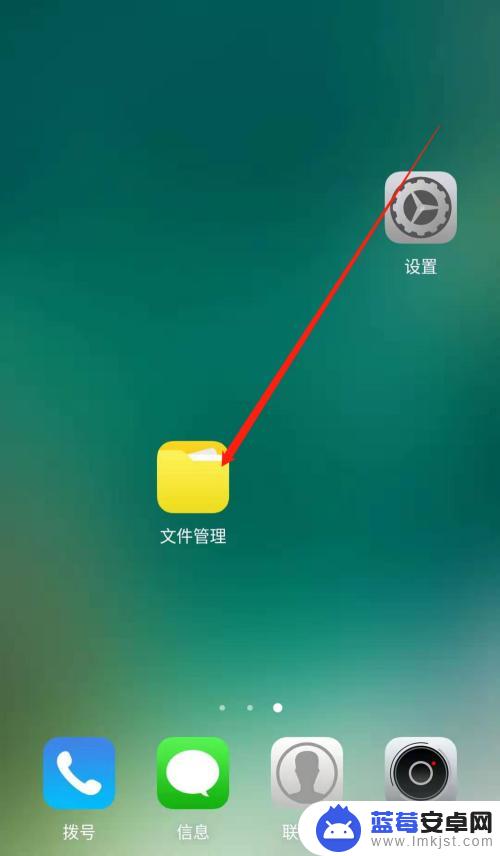
2.进入手机文件管理页面后,点击存储管理。在存储管理页面中点击手机存储,进入手机的存储文件页面。
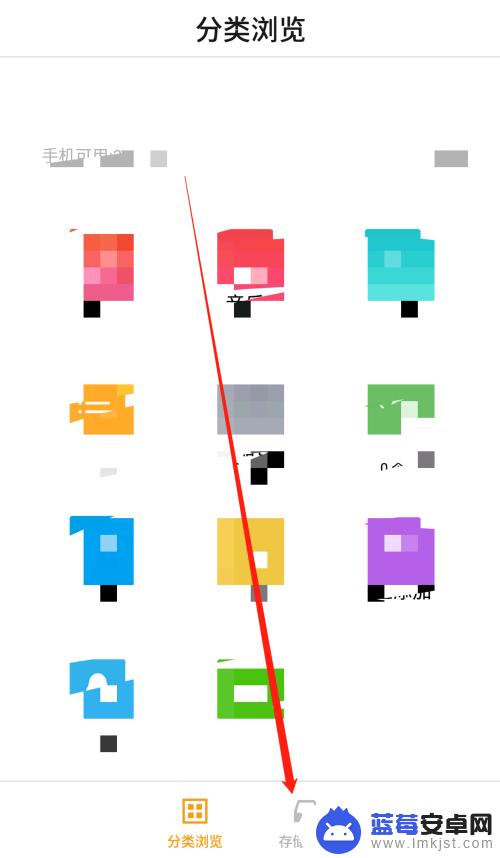
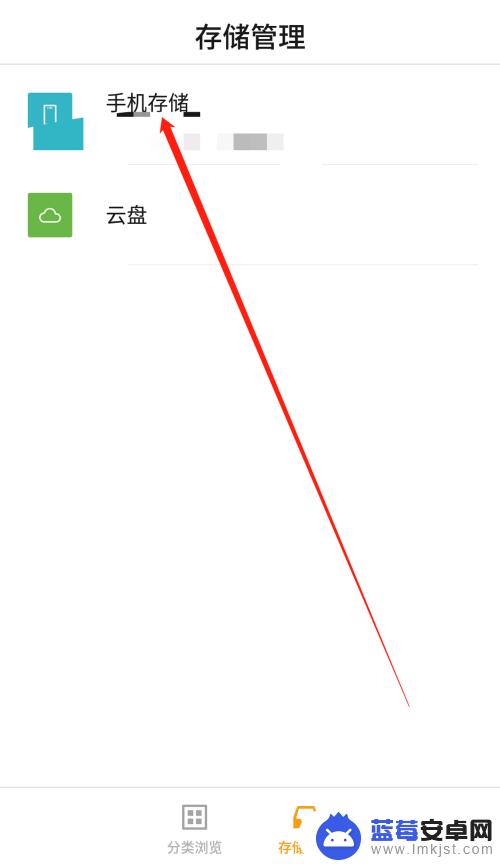
3.在手机的存储页面中,点击Android文件夹,进入文件夹后,点击data文件夹。
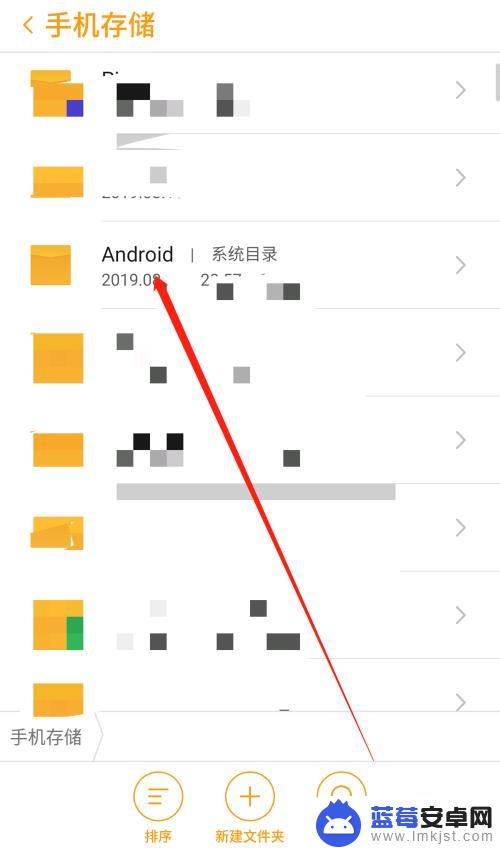
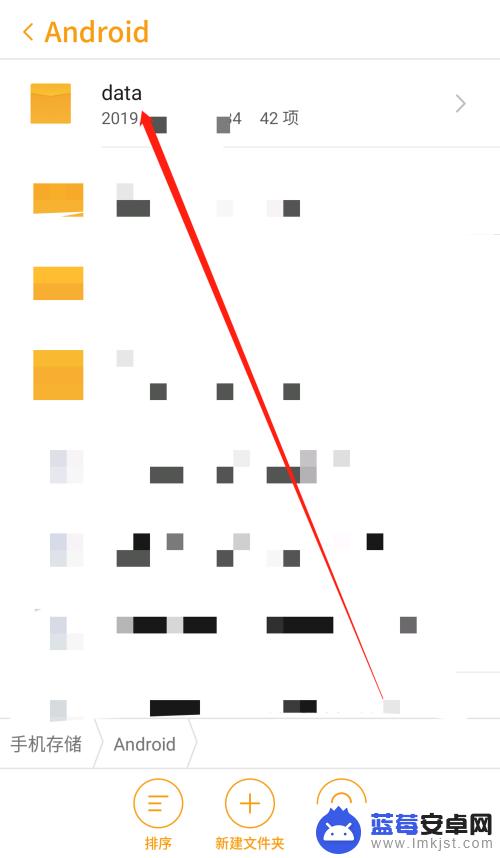
4.进入data文件夹后,找到并点击com.qiyi.video文件夹,进入爱奇艺文件夹后,点击files文件夹。
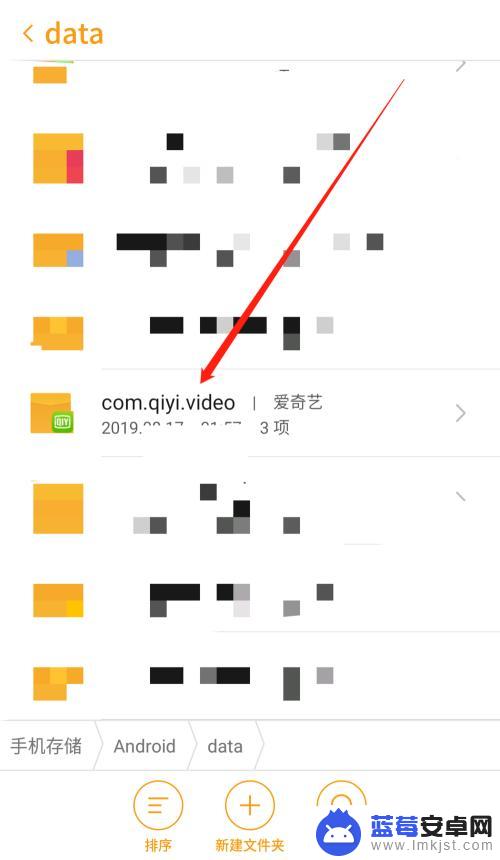
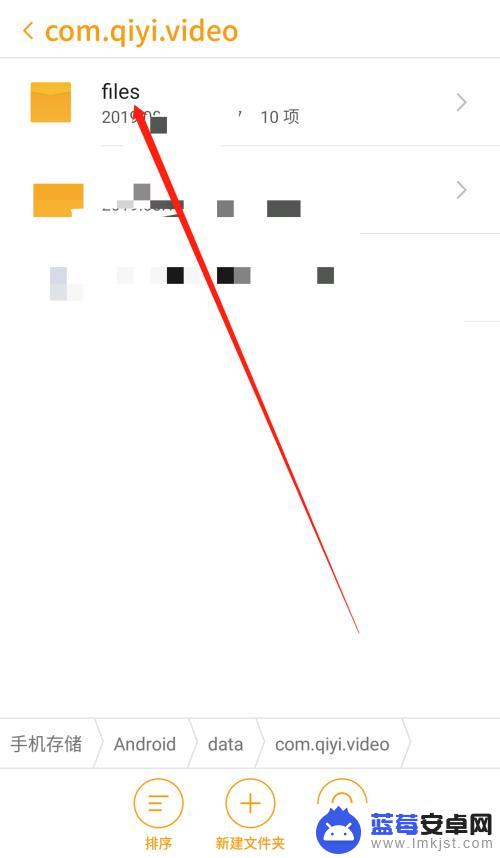
5.在files文件夹中,点击app文件夹,在app文件夹中点击download文件夹。
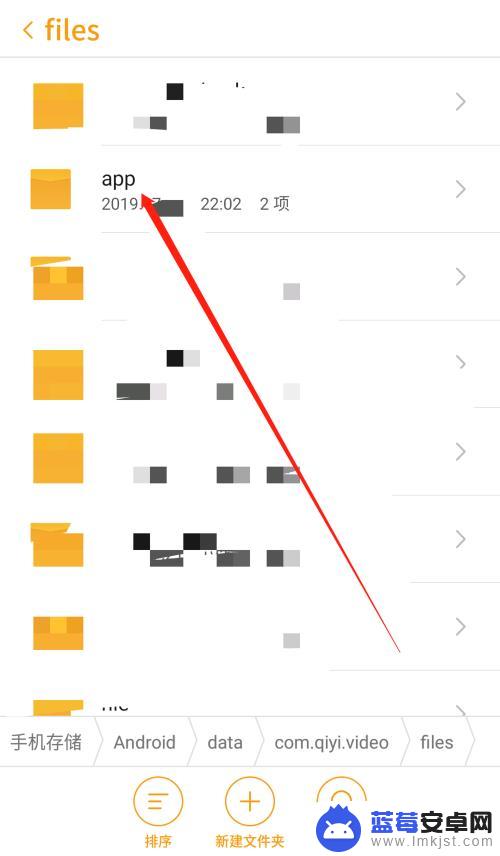
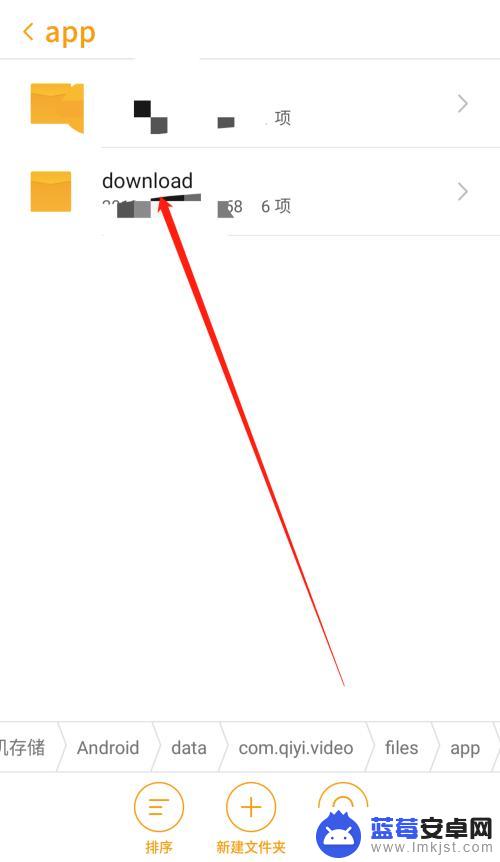
6.进入download文件后,点击video文件夹。进入爱奇艺下载的视频文件夹中,点击视频文件,进入视频文件详情页面。
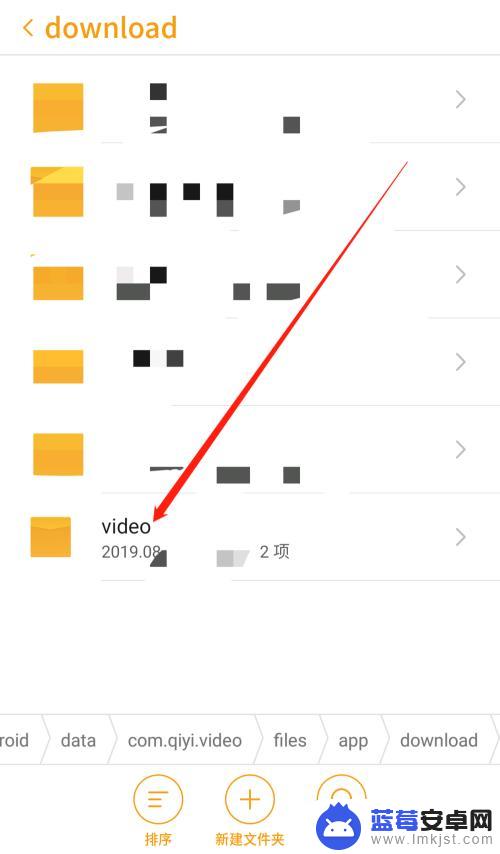
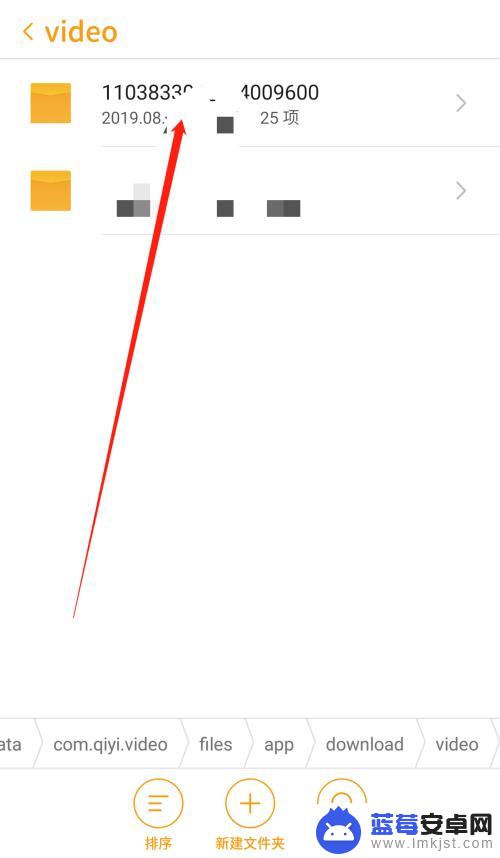
7.在视频文件夹中点击后缀为.qsv的文件,在选择文件打开方式中点击视频。就可以打开我们在爱奇艺中缓存的视频文件了。
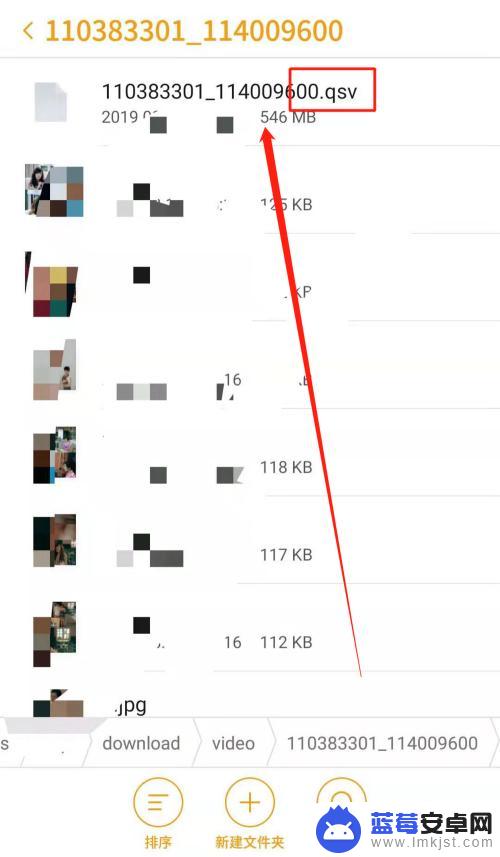
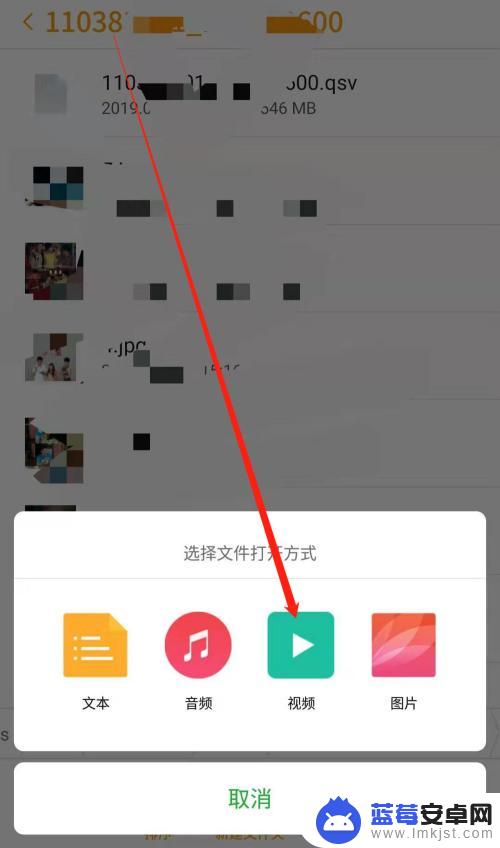
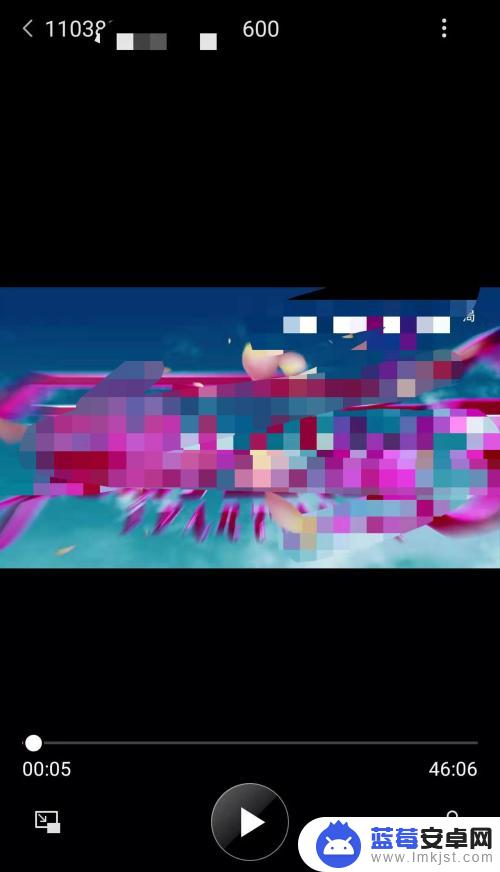
以上就是关于爱奇艺缓存的视频在手机中所在的文件夹的全部内容,如果有遇到相同情况的用户,可以按照小编的方法来解决。












